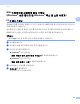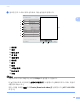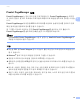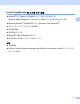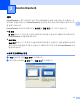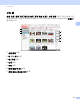Software User's Guide
Table Of Contents
- 소프트웨어 사용자 설명서
- 목차
- Windows®
- 1 인쇄
- 2 스캐닝
- 3 ControlCenter4
- 4 원격 설정
- 5 Brother PC-FAX 소프트웨어
- 6 PhotoCapture Center™
- 7 방화벽 설정(네트워크 사용자의 경우)
- Apple Macintosh
- 스캔 키 사용
- 색인
- brother KOR
스캐닝
55
2
g 스캔 대화 상자에서 스캔을 클릭합니다 .
기기가 문서를 스캐닝하기 시작합니다 .
스캐너 유리를 사용하여 미리 스캔 및 자르기 2
미리 보기 버튼은 이미지에서 원치 않는 부분을 자르기 위해 이미지를 미리 보는 데 사용됩니
다. 미리 보기에 만족한 경우 스캔 대화 상자에서 스캔을 클릭하여 이미지를 스캔합니다.
a 53페이지의PC
로
문서
스캐닝
의 a - e단계를 따릅니다.
b 앞면이 아래로 향하도록 하여 문서를 스캐너 유리 위에 놓습니다.
c 원본 드롭다운 목록에서 평판을 선택합니다. 필요한 경우 스캐너 대화 상자에서 다음 설
정을 조정합니다 .
d 미리 보기를 클릭합니다 .
전체 이미지가 PC 로 스캔되어 스캐닝 영역에 표시됩니다.
e 왼쪽 버튼을 누른 상태로 마우스를 스캔할 부분 위로 끕니다.
f 스캔 대화 상자에서 스캔을 클릭합니다 .
기기가 문서를 스캐닝하기 시작합니다 .
이번에는 문서의 선택한 영역만 응용 프로그램 창에 표시됩니다 .